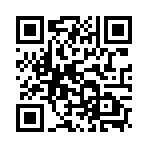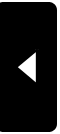2008年11月02日
シームレスなテクスチャ
実際の所、練習次第で形を作るのは何とかなりそうなんだけど、触れたくないが避けては通れないのがテクスチャ。
どんなに形がよくてもテクスチャ次第で雰囲気がガラッと変わるからねぇ。
実はさねさんに負けじと帽子に挑戦してます^^
まー、友達の依頼でもあるんだけど。
で、当たり前だけど、普通にテクスチャを貼るとこんな風に境界辺りがはっきり出ちゃう。

どうしたら境目がなく自然な感じで表現できるのか、調べてみました。
調べた方法を試した結果がこう。

大分、自然な感じになりましたよね?
では、その方法です。
ソフトはGIMPを使います。
あー、先に断っておきますが、ちょぼたんはこの方法をよく理解していません^^;
特にオフセットの所は、何をやってるのかわかりましぇ~ん
それと、この方法が最適なのかそうでないのかも分かりません。
ではまず、画像をGIMPで開きます。
今回使用した画像のサイズは512×512です。
画像を開いたら、Ctrl+Shift+Oキー。←アルファベットのオーです。
すると、「オフセット」という画面が出てきます。

「オフセットを(X/2)と(Y/2)に」というボタンをクリックすると、XとYという項目にそれぞれ「256」と表示されます。
元の画像サイズの半分ですね。
オフセットボタンを押して画面を閉じると、このように4分割されます。

続いて、絆創膏みたいな修復ブラシツールを選択します。

場合によっては左側のスタンプツールでもいいみたい。
さっきの4分割された画像の、特定の場所をCtrlキーを押しながらクリックしたら、継ぎ目の部分をクリックして継ぎ目を目立たなくします。
この作業を繰り返し行うと、シームレスなテクスチャの出来上がり。
恐らく他にも最適な方法があるのかもしれませんが、こんな方法もあったよ、ってことで。
どんなに形がよくてもテクスチャ次第で雰囲気がガラッと変わるからねぇ。
実はさねさんに負けじと帽子に挑戦してます^^
まー、友達の依頼でもあるんだけど。
で、当たり前だけど、普通にテクスチャを貼るとこんな風に境界辺りがはっきり出ちゃう。

どうしたら境目がなく自然な感じで表現できるのか、調べてみました。
調べた方法を試した結果がこう。

大分、自然な感じになりましたよね?
では、その方法です。
ソフトはGIMPを使います。
あー、先に断っておきますが、ちょぼたんはこの方法をよく理解していません^^;
特にオフセットの所は、何をやってるのかわかりましぇ~ん
それと、この方法が最適なのかそうでないのかも分かりません。
ではまず、画像をGIMPで開きます。
今回使用した画像のサイズは512×512です。
画像を開いたら、Ctrl+Shift+Oキー。←アルファベットのオーです。
すると、「オフセット」という画面が出てきます。

「オフセットを(X/2)と(Y/2)に」というボタンをクリックすると、XとYという項目にそれぞれ「256」と表示されます。
元の画像サイズの半分ですね。
オフセットボタンを押して画面を閉じると、このように4分割されます。

続いて、絆創膏みたいな修復ブラシツールを選択します。

場合によっては左側のスタンプツールでもいいみたい。
さっきの4分割された画像の、特定の場所をCtrlキーを押しながらクリックしたら、継ぎ目の部分をクリックして継ぎ目を目立たなくします。
この作業を繰り返し行うと、シームレスなテクスチャの出来上がり。
恐らく他にも最適な方法があるのかもしれませんが、こんな方法もあったよ、ってことで。
2008年11月01日
シームレスの続き
前回の記事でシームレスなスカルプオブジェクトに挑戦しましたが、もうちょっと調べてみました。
あー、調べたって言っても気になることを確認しただけですけど^^;
前回のスカルプは、

継ぎ目がこんなでした。

では、曲げずに、サイズもデフォルトのままではどうなんだろうか?
cy_new_baseを3つくっつけて、一方はそのまま、もう一方はちょっとだけ曲げる。
サイズもそのまま。

それから、box_new_base.mqoでも試してみる。
断面が曲線の場合と直線の場合とで違いはあるのか?

SS撮った視点が一緒で分かりにくいけど、辺の間隔で分かるよね?
そうそうそれと、忘れてたけどオブジェクトをコピーした場合、オブジェクトの名前を「COPY(コピー元のオブジェクト名)_適当な名前」にしてから変換すると、ファイルはコピー元のオブジェクト分しか作成されないので、アップロード代の節約になる。
てなことで、早速変換&アップロ~ド!
って、、、???

3つのオブジェクトが重なってるなぁ。
時間が経てばにょにょにょって動き出すかと思ったんだけど、変わらない。
なんでだろ?
ん~これはまた別の機会に調べるとして^^;
じゃぁ普通に変換してアップし直そう。
ぶもももっ
ほほぉ、曲げた所はやっぱり隙間が開いてるけど、ただくっつけた所もほんの少し隙間があるな~

では、boxの方はどうなんだ?

う~ん^^;
継ぎ目は直線なのにやっぱり隙間が開いてるよ~
ふ~ん・・・
あー、調べたって言っても気になることを確認しただけですけど^^;
前回のスカルプは、

継ぎ目がこんなでした。

では、曲げずに、サイズもデフォルトのままではどうなんだろうか?
cy_new_baseを3つくっつけて、一方はそのまま、もう一方はちょっとだけ曲げる。
サイズもそのまま。

それから、box_new_base.mqoでも試してみる。
断面が曲線の場合と直線の場合とで違いはあるのか?

SS撮った視点が一緒で分かりにくいけど、辺の間隔で分かるよね?
そうそうそれと、忘れてたけどオブジェクトをコピーした場合、オブジェクトの名前を「COPY(コピー元のオブジェクト名)_適当な名前」にしてから変換すると、ファイルはコピー元のオブジェクト分しか作成されないので、アップロード代の節約になる。
てなことで、早速変換&アップロ~ド!
って、、、???

3つのオブジェクトが重なってるなぁ。
時間が経てばにょにょにょって動き出すかと思ったんだけど、変わらない。
なんでだろ?
ん~これはまた別の機会に調べるとして^^;
じゃぁ普通に変換してアップし直そう。
ぶもももっ
ほほぉ、曲げた所はやっぱり隙間が開いてるけど、ただくっつけた所もほんの少し隙間があるな~

では、boxの方はどうなんだ?

う~ん^^;
継ぎ目は直線なのにやっぱり隙間が開いてるよ~
ふ~ん・・・